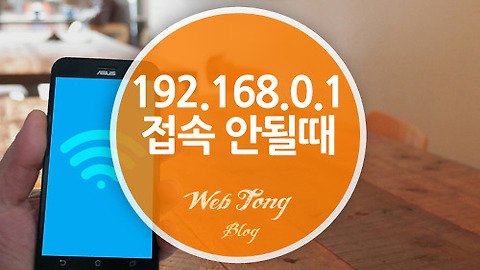2가지 방법으로 엑셀 새창으로 열기
엑셀은 거의 모은 문서를 완벽하게 만들 수 있는 오피스 도구이죠. 특히 계산 관련된 문서 제작에 특화되어 다양한 함수를 사용하면 자동화된 문서를 쉽게 만들 수 있습니다. 그런데 한가지 불편한 점이 있다면 두 개 이상의 문서를 열어도 하나의 엑셀 프로그램 안에 보이는데요. 듀얼모니터에서 양쪽에 문서를 비교하고 싶어도 엑셀 새창으로 열기가 안되기 때문에 굉장히 불편할 수 있습니다.
이럴 때 몇 가지 꼼수를 사용하면 간단하게 엑셀 새창으로 열기가 가능합니다.
아래는 문서 비교에 유용한 엑셀 새창으로 열기 방법 2가지입니다. 참고하셔서 효과적으로 문서를 작성해 보세요.
엑셀 새창으로 열기 방법 소개
▼ 엑셀 파일을 열면 아래와 같이 프로그램 틀에 갇혀서 문서를 비교하기가 참 어렵죠.
▼ 이럴때는 윈도우 작업표시줄에 보이는 엑셀을 "Shift + 마우스 좌클릭"을 눌러보세요.
▼ 바로 새창이 뜨면서 자유롭게 문서를 불러올 수 있습니다.
▼ 이렇게 듀얼모니터에서도 양쪽으로 나눠서 문서를 배치할 수 있습니다.
▼ 다른 방법으로는 A 문서를 열은 상황에서 시작프로그램에서 다시 엑셀 프로그램을 실행해주면 새창으로 문서가 열립니다.
'IT&COMPUTER > 컴퓨터활용TIP' 카테고리의 다른 글
| 초간단 192.168.0.1 접속 안됨 해결방법 (0) | 2018.08.03 |
|---|---|
| 너무나 간단한 페북 활동중 끄기 설정 방법 (0) | 2018.08.02 |
| 짜증나는 곰플레이어 끊김 현상 해결 방법 5가지 (2) | 2018.07.27 |
| 초간단 네이버 메일 발송취소 및 수신확인 방법 (0) | 2018.07.26 |
| 샤나인코더로 간편하게 동영상 용량줄이기 (2) | 2018.07.23 |
이 글을 공유하기